Discord یک برنامه ارتباطی محبوب بین گیمرها است، اما در میان انواع دیگر کاربران نیز موفقیت بزرگی دارد. میتوانید گروههای چت، که به عنوان سرورهای Discord شناخته میشوند، ایجاد کنید و انجمنهایی را حول یک سرگرمی یا علاقه مشترک ایجاد کنید. یکی از مفیدترین ویژگیهایی که Discord و سایر برنامه های مشابه VoIP دارند این است که کاربران میتوانند وضعیت خود را مانند حالت غیرفعال یا نامرئی تنظیم کنند. در این مقاله، معنی Idle on Discord را خواهید آموخت و چگونه خودتان آن را به صورت دستی تنظیم کنید.
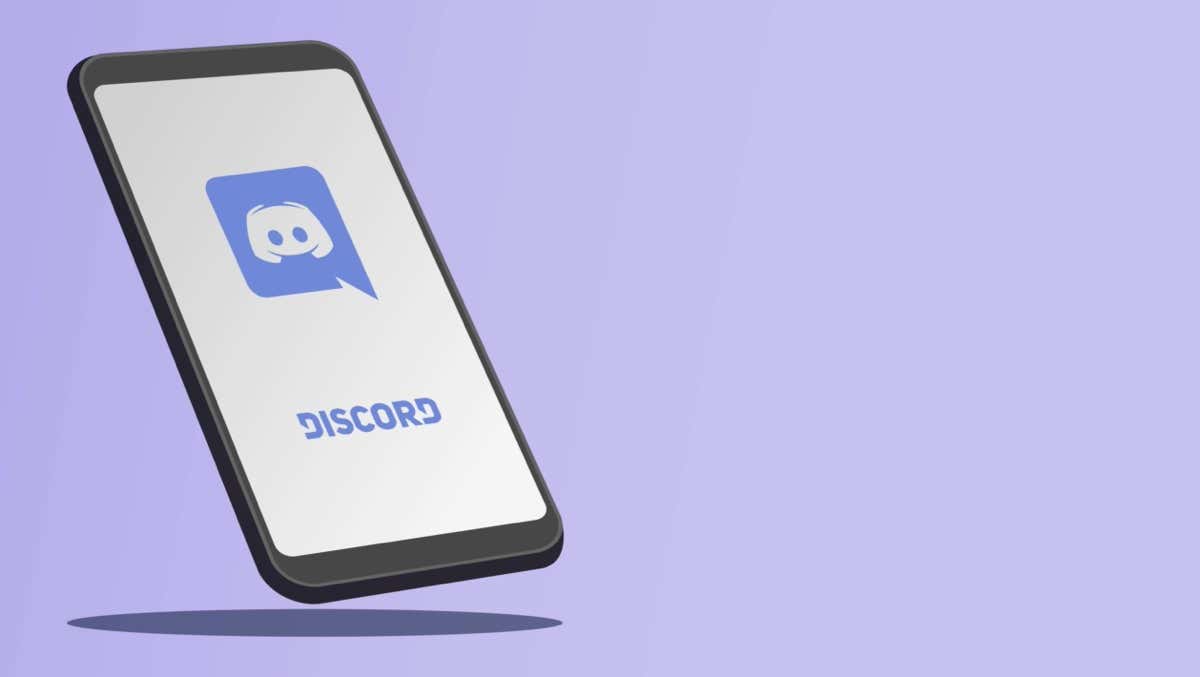
وضعیت Discord چیست؟
Discord به طور خودکار وضعیت شما را بسته به فعالیت شما در برنامه یا یک بازی تنظیم می کند. وضعیت کاربر به عنوان یک نماد کوچک از اشکال و رنگ های مختلف در آواتار نمایه او نمایش داده می شود. کاربران جدید اغلب در مورد معنای هلال ماه زرد در کنار آواتار کاربر سردرگم هستند. این نماد وضعیت بیکار است و معنی آن را خواهیم دید.
Idle در Discord به چه معناست؟
وقتی فردی را میبینید که در Discord وضعیت غیرفعال دارد، به این معنی است که او برای مدت معینی فعال نبوده است. Discord به طور خودکار وضعیت بیکار را پس از 5 دقیقه عدم فعالیت تنظیم می کند. بنابراین هر پیامی که ممکن است برای آن شخص ارسال کرده باشید هنوز دیده نشده است. اما این بدان معنا نیست که آنها آفلاین هستند یا اتصال اینترنت خود را از دست داده اند.
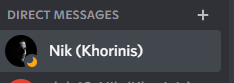
بیکار به این معنی است که کاربر دور از صفحه کلید (AFK)است. این اصطلاح در بین گیمرها کاملا آشناست. کاربر هنوز برنامه Discord را در دستگاه خود باز دارد و به سیستم وارد شده است. گاهی اوقات افراد به سادگی از رایانه خود دور می شوند یا برنامه Discord را در پس زمینه اجرا می کنند در حالی که کار دیگری را در دستگاه خود انجام می دهند. وضعیت غیرفعال بودن Discord هشداری برای سایر کاربران Discord است مبنی بر اینکه این شخص دور است و ممکن است فوراً به پیامها پاسخ ندهد.
نحوه تنظیم دستی وضعیت بیکاری در برنامه دسکتاپ
اگرچه Discord وضعیت شما را به طور خودکار بر اساس فعالیت شما تنظیم می کند، می توانید آن را به صورت دستی نیز تنظیم کنید. میتوانید بهجای اینکه منتظر بمانید تا برنامه این کار را انجام دهد، به دیگران در سرور Discord اطلاع دهید که شما AFK هستید.
چگونه:
1. برنامه Discord را باز کنید و وارد شوید.
2. روی آواتار خود در گوشه سمت چپ پایین صفحه کلیک کنید.
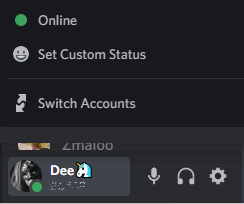
3. یک پنجره پاپ آپ باز می شود. یک دایره سبز رنگ پیدا کنید که نشان می دهد آنلاین هستید و روی آن قرار دهید..
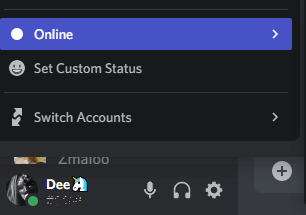
5. یک منوی جانبی با وضعیتهای مختلف در Discord باز میشود.
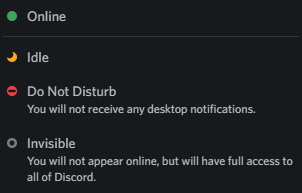
6. Idleرا پیدا کرده و روی آن کلیک کنید.

شما اکنون وضعیت خود را روی حالت بیکار تنظیم کرده اید و می توانید یک هلال ماه کوچک در کنار آواتار خود در نوار کناری سمت راست ببینید. سایر کاربران روی سرور شما نیز آن را خواهند دید، و همچنین همه افرادی که در لیست دوستان شما هستند.
نحوه تنظیم دستی وضعیت بیکاری در برنامه موبایل
Discord در هر دو دستگاه Android و iOS نیز موجود است. اگر از Discord در تلفن خود استفاده می کنید، می توانید به صورت دستی وضعیت بیکار را تنظیم کنید.
1. برنامه Discord را در Android یا iPhone باز کنید و مطمئن شوید که وارد سیستم شده اید.
2. روی تصویر نمایه خود در گوشه سمت راست پایین صفحه ضربه بزنید.
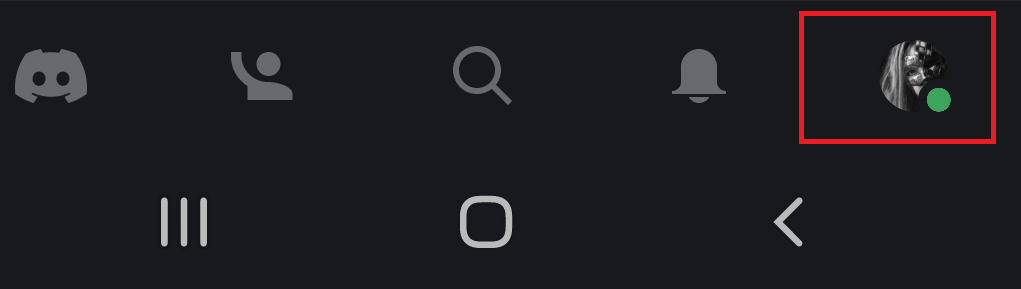
3. یک منوی جدید با گزینه های مختلف باز می شود. تنظیم وضعیترا انتخاب کنید.
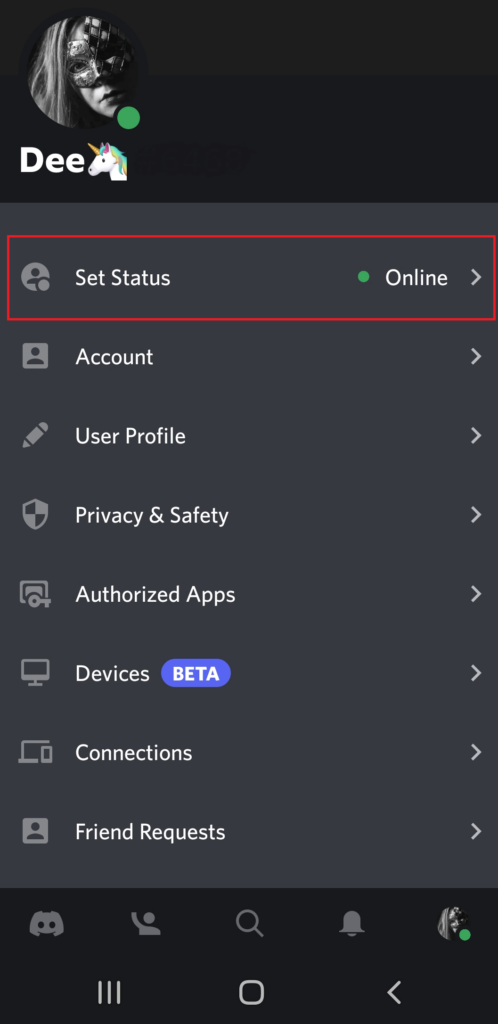
4. یک پنجره جدید گزینه های مختلف وضعیت را برای انتخاب در اختیار شما قرار می دهد. روی بیکارضربه بزنید.
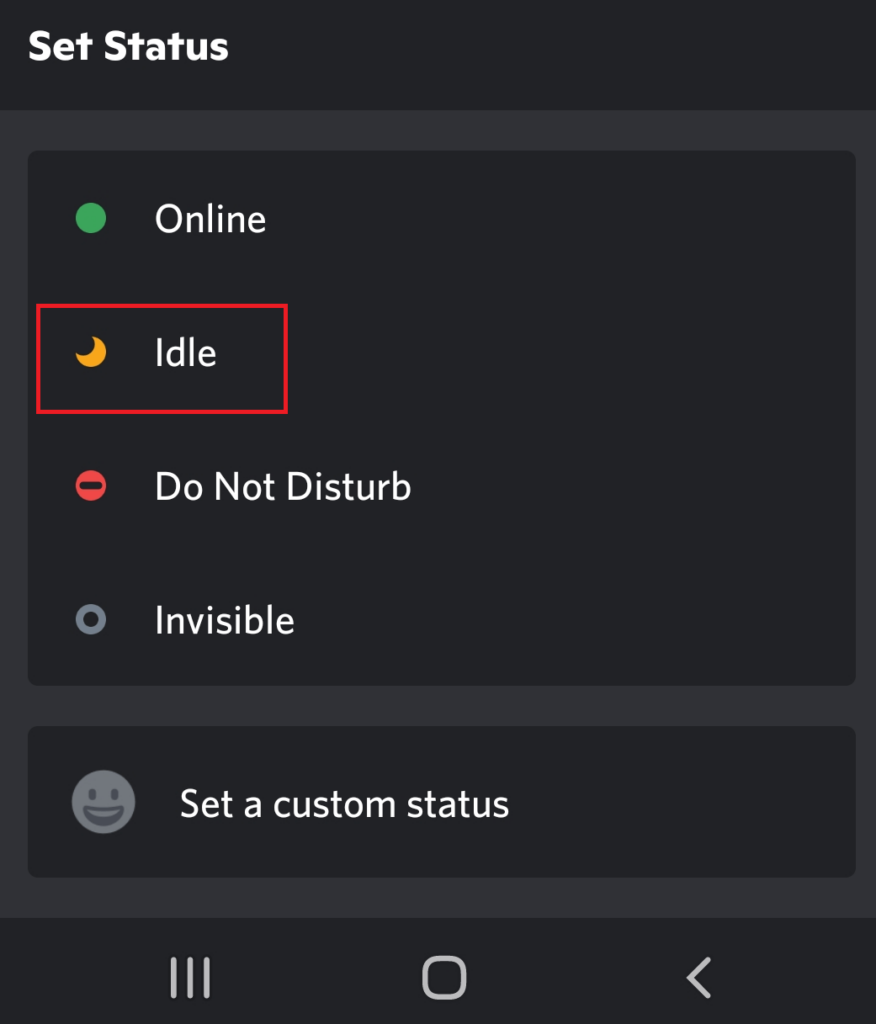
همین! شما با موفقیت وضعیت خود را در برنامه تلفن همراه Discord خود روی "Idle" تنظیم کردید.
معانی دیگر نمادهای وضعیت اختلاف
همانطور که قبلاً متوجه شدید، Discord وضعیتهای مختلفی در اختیار شما قرار میدهد. در اینجا یک راهنمای سریع برای معنای هر یک از آنها آورده شده است:

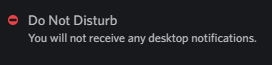
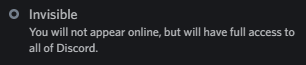
7. تلفن: این وضعیت با یک نماد کوچک سبز رنگ گوشی هوشمند در کنار تصویر نمایه شما نشان داده می شود. این به سادگی به این معنی است که از تلفن خود برای دسترسی به Discord استفاده میکنید.
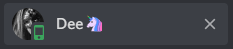
8. پیام وضعیت سفارشی. Discord به شما امکان می دهد یک پیام وضعیت سفارشی برای انواع وضعیت آنلاین، بیکار، نامرئی و مزاحم نشوید تنظیم کنید. به عنوان مثال، می توانید توضیح دهید که چرا وضعیت خاصی را انتخاب کرده اید یا جوک مورد علاقه خود را ذکر کنید. هیچ قانونی وجود ندارد و شما می توانید خلاق باشید.
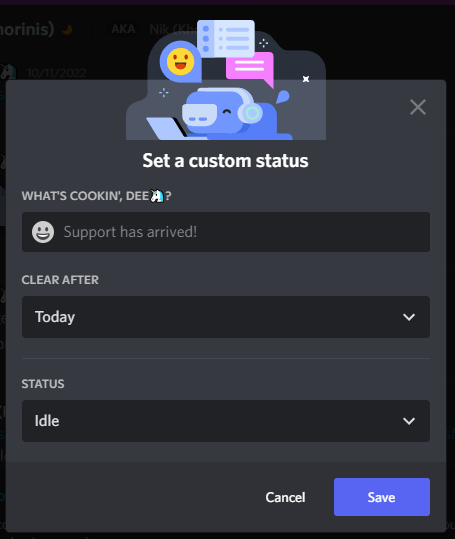
Discord یک برنامه ارتباطی کاربرپسند با بسیاری از ویژگیهای مدرن و گزینههای سفارشیسازی است. امتحان کن! شما می توانید Spotify را به Discord متصل کنید و آهنگ های مورد علاقه خود را با دوستان خود به اشتراک بگذارید.
.